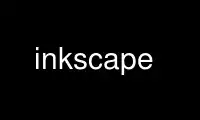
Il s'agit de la commande inkscape qui peut être exécutée dans le fournisseur d'hébergement gratuit OnWorks en utilisant l'un de nos multiples postes de travail en ligne gratuits tels que Ubuntu Online, Fedora Online, l'émulateur en ligne Windows ou l'émulateur en ligne MAC OS
PROGRAMME:
Nom
Inkscape - un programme d'édition SVG (Scalable Vector Graphics).
SYNOPSIS
"inkscape [options] [nom de fichier ...]"
options:
-?, --aider
--usage
-V, --version
-f, --file=NOM DE FICHIER
-e, --export-png=NOM DE FICHIER
-a, --export-area=x0:y0:x1:y1
-C, --export-area-page
-D, --export-area-drawing
--export-zone-snap
-i, --export-id=ID
-j, --export-id-only
-t, --export-use-hints
-b, --export-background=COULEUR
-y, --export-background-opacity=VALEUR
-d, --export-dpi=ppp
-w, --export-width=LARGEUR
-h, --export-height=HAUTEUR
-P, --export-ps=NOM DE FICHIER
-E, --export-eps=NOM DE FICHIER
-A, --export-pdf=NOM DE FICHIER
--export-pdf-version=VERSION-CHAÎNE
--export-latex
--export-ps-level {2,3}
-T, --export-texte-vers-chemin
--export-ignore-filters
-l, --export-plain-svg=NOM DE FICHIER
-p, --print=IMPRIMANTE
-I, --query-id=ID
-X, --query-x
-Y, --query-y
-W, --largeur-de-requête
-H, --hauteur-de-requête
-S, --query-all
-x, --extension-répertoire
--verb-liste
--verb=VERBE-ID
--select=ID-OBJET
--coquille
-g, --avec-gui
-z, --sans-gui
--vacuum-defs
--g-avertissements-fatal
DESCRIPTION
Inkscape est un éditeur d'interface graphique pour Evolutif vecteur Graphiques (SVG) formater les fichiers de dessin, avec
des capacités similaires à Adobe Illustratreur, CorelDraw, Xara Xtreme, etc. Fonctionnalités d'Inkscape
inclure des formes polyvalentes, des chemins de Bézier, des dessins à main levée, du texte multiligne, du texte sur le chemin,
mélange alpha, transformations affines arbitraires, remplissages de dégradés et de motifs, édition de nœuds,
de nombreux formats d'exportation et d'importation, notamment PNG et PDF, le regroupement, les calques, les clones dynamiques et un
beaucoup plus. L'interface est conçue pour être confortable et efficace pour les utilisateurs qualifiés,
tout en restant conforme à GNOME standards afin que les utilisateurs familiers avec d'autres GNOME
les applications peuvent apprendre son interface rapidement.
SVG est un format XML standard du W3C pour le dessin vectoriel 2D. Il permet de définir des objets dans le
dessiner à l'aide de points, de chemins et de formes primitives. Couleurs, polices, largeur de trait, etc.
sont spécifiés en tant qu'attributs de « style » pour ces objets. L'intention est que depuis SVG
est un standard, et comme ses fichiers sont text/xml, il sera possible d'utiliser des fichiers SVG dans un
nombre important de programmes et pour un large éventail d'utilisations.
Inkscape utilise SVG comme format de document natif et a pour objectif de devenir le plus
programme de dessin entièrement compatible pour les fichiers SVG disponible dans la communauté Open Source.
OPTIONS
-?, --Aidez-moi
Afficher le message d'aide
-V, --version
Afficher la version d'Inkscape et la date de création.
-a x0:y0:x1:y1, --export-zone=x0:y0:x1:y1
Dans l'export PNG, définissez la zone exportée en unités utilisateur SVG (unités de longueur anonymes
normalement utilisé dans Inkscape SVG). La valeur par défaut est d'exporter l'intégralité du document
page. Le point (0,0) est le coin inférieur gauche.
-C, --export-area-page
Dans les exportations PNG, PDF, PS et EPS, la zone exportée est la page. C'est la valeur par défaut
pour PNG, PDF et PS, vous n'avez donc pas besoin de le spécifier sauf si vous utilisez
--export-id pour exporter un objet spécifique. Dans EPS, cependant, ce n'est pas la valeur par défaut ;
de plus, pour l'EPS, la spécification du format ne permet pas son cadre de délimitation
s'étendre au-delà de son contenu. Cela signifie que lorsque --export-area-page est utilisé
avec l'exportation EPS, le cadre de délimitation de la page sera rogné vers l'intérieur du cadre de délimitation
du contenu s'il est plus petit.
-D, --export-zone-dessin
Dans les exportations PNG, PDF, PS et EPS, la zone exportée est le dessin (pas la page), c'est-à-dire le
cadre de délimitation de tous les objets du document (ou de l'objet exporté si
--export-id est utilisé). Avec cette option, l'image exportée affichera tous les
objets visibles du document sans marge ni recadrage. C'est la valeur par défaut
zone d'exportation pour EPS. Pour PNG, il peut être utilisé en combinaison avec
--export-use-hints.
--export-zone-snap
Pour l'exportation PNG, alignez la zone d'exportation vers l'unité utilisateur SVG entière la plus proche
(px) valeurs. Si vous utilisez la résolution d'exportation par défaut de 90 ppp et que votre
les graphiques sont pixellisés pour minimiser l'anticrénelage, ce commutateur vous permet de
conserver cet alignement même si vous exportez le cadre de délimitation d'un objet (avec
--export-id ou --export-area-drawing) qui n'est lui-même pas aligné sur les pixels.
-b COULEUR, --export-background=COULEUR
Couleur d'arrière-plan du PNG exporté. Il peut s'agir de n'importe quelle chaîne de couleur prise en charge par SVG, par exemple
exemple "#ff007f" ou "rgb(255, 0, 128)". S'il n'est pas défini, la couleur de la page définie dans
Inkscape dans la boîte de dialogue Options du document sera utilisé (stocké dans le fichier pagecolor=
attribut de sodipodi:namedview).
-d DPI, --export-dpi=DPI
La résolution utilisée pour l'exportation PNG. Il est également utilisé pour la rastérisation de secours de
objets filtrés lors de l'exportation vers PS, EPS ou PDF (sauf si vous spécifiez
--export-ignore-filters pour supprimer la rastérisation). La valeur par défaut est 90 dpi, ce qui
correspond à 1 unité utilisateur SVG (px, également appelée "unité utilisateur") exportant vers 1 bitmap
pixel. Cette valeur remplace le conseil DPI si elle est utilisée avec --export-use-hints.
-e NOM DE FICHIER, --export-png=NOM DE FICHIER
Spécifiez le nom de fichier pour l'exportation PNG. S'il existe déjà, le fichier sera
écrasé sans demander.
-f NOM DE FICHIER, --déposer=NOM DE FICHIER
Ouvrir le(s) document(s) spécifié(s). La chaîne d'options peut être omise, c'est-à-dire que vous pouvez lister les
noms de fichiers sans -f.
-g, --avec-gui
Essayez d'utiliser l'interface graphique (sous Unix, utilisez le serveur X même si $DISPLAY n'est pas défini).
-h HAUTEUR, --export-hauteur=HAUTEUR
La hauteur du bitmap généré en pixels. Cette valeur remplace le --export-dpi
(ou l'indice DPI s'il est utilisé avec --export-use-hints).
-i ID, --export-id=ID
Pour l'exportation PNG, PS, EPS, PDF et SVG simple, la valeur de l'attribut id de l'objet
que vous souhaitez exporter à partir du document ; tous les autres objets ne sont pas exportés. Par
par défaut, la zone exportée est le cadre de délimitation de l'objet ; vous pouvez outrepasser cela
en utilisant --export-area (PNG uniquement) ou --export-area-page.
-j, --export-id-only
Pour PNG et SVG brut, exportez uniquement l'objet dont l'identifiant est donné dans --export-id.
Tous les autres objets sont masqués et ne s'afficheront pas lors de l'exportation, même s'ils se superposent au
objet exporté. Sans --export-id, cette option est ignorée. Pour l'export PDF,
c'est la valeur par défaut, donc cette option n'a aucun effet.
-l, --export-plain-svg=NOM DE FICHIER
Exportez le(s) document(s) au format SVG simple, sans sodipodi: ou inkscape: namespaces
et sans métadonnées RDF.
-x, --extension-répertoire
Répertorie le répertoire d'extension actuel qu'Inkscape est configuré pour utiliser, puis
sorties. Ceci est utilisé pour que l'extension externe utilise la même configuration que le
installation originale d'Inkscape.
--verb-liste
Répertorie tous les verbes disponibles dans Inkscape par ID. Cet identifiant peut être utilisé dans
définir des keymaps ou des menus. Il peut également être utilisé avec la ligne de commande --verb
option.
--verbe=VERBE-ID, --sélectionner=ID-OBJET
Ces deux options fonctionnent ensemble pour fournir des scripts de base pour Inkscape à partir de
la ligne de commande. Ils peuvent tous les deux se produire autant de fois que nécessaire sur la ligne de commande
et sont exécutés dans l'ordre sur chaque document spécifié.
La commande --verb exécutera un verbe spécifique comme s'il était appelé à partir d'un menu ou
bouton. Des boîtes de dialogue apparaîtront si cela fait partie du verbe. Pour obtenir une liste des
ID de verbe disponibles, utilisez l'option de ligne de commande --verb-list.
La commande --select entraînera la sélection des objets dont l'ID est spécifié.
Cela permet à divers verbes d'agir sur eux. Pour supprimer toutes les sélections, utilisez
--verb=ModifierDésélectionner. Les ID d'objet disponibles dépendent du document
spécifié pour charger.
-p IMPRIMANTE, --imprimer=IMPRIMANTE
Imprimez le(s) document(s) sur l'imprimante spécifiée à l'aide de `lpr -P IMPRIMANTE'. Alternativement,
utilisez `| COMMAND' pour spécifier une commande différente vers laquelle diriger, ou utilisez `> FILENAME' pour
écrivez la sortie PostScript dans un fichier au lieu de l'imprimer. N'oubliez pas de faire
citation appropriée pour votre shell, par exemple
inkscape --print='| ps2pdf - mondoc.pdf' mondoc.svg
-t, --export-use-hints
Utilisez le nom de fichier d'exportation et les conseils DPI stockés dans l'objet exporté (uniquement avec
--export-id). Ces conseils sont définis automatiquement lorsque vous exportez la sélection depuis
dans Inkscape. Ainsi, par exemple, si vous exportez une forme avec id="path231" comme
/home/me/shape.png à 300 dpi à partir de document.svg en utilisant l'interface graphique d'Inkscape, et enregistrez le
document, vous pourrez ensuite réexporter cette forme dans le même fichier avec
la même résolution simplement avec
inkscape -i chemin231 -t document.svg
Si vous utilisez --export-dpi, --export-width ou --export-height avec cette option, alors
le conseil DPI sera ignoré et la valeur de la ligne de commande sera utilisée. Si
vous utilisez --export-png avec cette option, alors l'indice de nom de fichier sera ignoré et
le nom de fichier de la ligne de commande sera utilisé.
-w LARGEUR, --export-largeur=LARGEUR
La largeur du bitmap généré en pixels. Cette valeur remplace le --export-dpi
(ou l'indice DPI s'il est utilisé avec --export-use-hints).
-y VALEURE, --export-background-opacité=VALEURE
Opacité du fond du PNG exporté. Cela peut être une valeur comprise entre 0.0
et 1.0 (0.0 signifiant transparence totale, 1.0 opacité totale) ou supérieur à 1 jusqu'à
255 (255 signifie opacité totale). S'il n'est pas défini et que l'option -b n'est pas utilisée, alors
l'opacité de la page définie dans Inkscape dans la boîte de dialogue Options du document sera utilisée
(stocké dans l'attribut inkscape:pageopacity= de sodipodi:namedview). Si non défini
mais l'option -b est utilisée, alors la valeur de 255 (opacité totale) sera utilisée.
-P NOM DE FICHIER, --export-ps=NOM DE FICHIER
Exportez le(s) document(s) au format PostScript. Notez que PostScript ne prend pas en charge
transparence, de sorte que tous les objets transparents dans le SVG d'origine seront automatiquement
rastérisé. Les polices utilisées sont sous-ensembles et intégrées. La zone d'exportation par défaut est la page ;
vous pouvez le définir sur dessin par --export-area-drawing. Vous pouvez spécifier --export-id à
exporter un seul objet (tous les autres sont masqués) ; dans ce cas, la zone d'exportation est celle
cadre de délimitation de l'objet, mais peut être défini sur page par --export-area-page.
-E NOM DE FICHIER, --export-eps=NOM DE FICHIER
Exportez le(s) document(s) au format PostScript encapsulé. Notez que PostScript ne
ne prend pas en charge la transparence, donc tous les objets transparents dans le SVG d'origine seront
automatiquement rastérisé. Les polices utilisées sont sous-ensembles et intégrées. L'exportation par défaut
la zone dessine ; vous pouvez le définir sur page, mais voir --export-area-page pour
limite applicable. Vous pouvez spécifier --export-id pour exporter un seul objet (tous
les autres sont cachés).
-A NOM DE FICHIER, --exporter-pdf=NOM DE FICHIER
Exportez le(s) document(s) au format PDF. Ce format préserve la transparence dans le
SVG original. Les polices utilisées sont des sous-ensembles et incorporés. La zone d'exportation par défaut est
page; vous pouvez le définir sur dessin par --export-area-drawing. Vous pouvez spécifier
--export-id pour exporter un seul objet (tous les autres sont masqués) ; dans ce cas exporter
area est le cadre de délimitation de cet objet, mais peut être défini sur page par --export-area-page.
--export-version-pdf=VERSION PDF
Sélectionnez la version PDF du fichier PDF exporté. Cette option expose essentiellement le
Sélecteur de version PDF trouvé dans la boîte de dialogue d'exportation PDF de l'interface graphique. Vous devez fournir
l'une des versions de cette liste déroulante, par exemple "1.4". L'export pdf par défaut
la version est "1.4".
--export-latex
(pour l'exportation PS, EPS et PDF) Utilisé pour créer des images pour les documents LaTeX, où
le texte de l'image est composé par LaTeX. Lors de l'exportation au format PDF/PS/EPS, cette
L'option divise la sortie en un fichier PDF/PS/EPS (par exemple tel que spécifié par
--export-pdf) et un fichier LaTeX. Le texte ne sera pas sorti dans le fichier PDF/PS/EPS,
mais apparaîtra à la place dans le fichier LaTeX. Ce fichier LaTeX comprend le
PDF/PS/EPS. Saisie (\input{image.tex}) du fichier LaTeX dans votre document LaTeX
affichera l'image et tout le texte sera composé par LaTeX. Voir le LaTeX résultant
fichier pour plus d'informations. Voir aussi le terminal de sortie 'epslatex' de GNUPlot.
-T, --export-texte-vers-chemin
Convertissez les objets texte en chemins lors de l'exportation, le cas échéant (pour PS, EPS, PDF et
Exportation SVG).
--export-ignore-filters
Exporter les objets filtrés (par exemple ceux avec flou) en tant que vecteurs, en ignorant les filtres
(pour l'exportation PS, EPS et PDF). Par défaut, tous les objets filtrés sont pixellisés à
--export-dpi (par défaut 90 dpi), préservant l'apparence.
-I, --id-requête
Définissez l'ID de l'objet dont les dimensions sont interrogées. Si non défini, options de requête
renverra les dimensions du dessin (c'est-à-dire tous les objets du document), pas les
page ou fenêtre de visualisation
-X, --query-x
Interrogez la coordonnée X du dessin ou, si spécifié, de l'objet avec
--query-id. La valeur renvoyée est en px (unités utilisateur SVG).
-Y, --query-y
Interrogez la coordonnée Y du dessin ou, si spécifié, de l'objet avec
--query-id. La valeur renvoyée est en px (unités utilisateur SVG).
-W, --largeur-de-requête
Interrogez la largeur du dessin ou, si spécifié, de l'objet avec --query-id.
La valeur renvoyée est en px (unités utilisateur SVG).
-H, --hauteur-de-requête
Interrogez la hauteur du dessin ou, si spécifié, de l'objet avec --query-id.
La valeur renvoyée est en px (unités utilisateur SVG).
-S, --query-all
Imprime une liste délimitée par des virgules de tous les objets du document SVG avec des ID
définis, ainsi que leurs valeurs x, y, largeur et hauteur.
--coquille Avec ce paramètre, Inkscape entrera dans un mode shell de ligne de commande interactif.
Dans ce mode, vous saisissez des commandes à l'invite et Inkscape les exécute,
sans que vous ayez à exécuter une nouvelle copie d'Inkscape pour chaque commande. Cette fonctionnalité est
surtout utile pour les scripts et les utilisations de serveur : il n'ajoute aucune nouvelle capacité mais
vous permet d'améliorer la vitesse et les besoins en mémoire de tout script qui
appelle à plusieurs reprises Inkscape pour effectuer des tâches de ligne de commande (telles que l'exportation ou
reconversions). Chaque commande en mode shell doit être une commande Inkscape valide complète
mais sans le nom du programme Inkscape, par exemple "file.svg
--export-pdf=fichier.pdf".
--vacuum-defs
Retirez tous les éléments inutilisés du def section du fichier SVG. Si ce
l'option est invoquée en conjonction avec --export-plain-svg, seul le fichier exporté
sera affecté. S'il est utilisé seul, le fichier spécifié sera modifié dans
place.
-z, --sans-gui
N'ouvrez pas l'interface graphique (sous Unix, n'utilisez pas de serveur X) ; ne traiter que les fichiers de
console. Ceci est supposé pour les options -p, -e, -l et --vacuum-defs.
--g-avertissements-fatal
Cette option GTK standard force tout avertissement, généralement inoffensif, à provoquer Inkscape
pour abandonner (utile pour le débogage).
--usage Affiche un bref message d'utilisation.
CONFIGURATION
Le fichier de configuration principal se trouve dans ~/.config/inkscape/preferences.xml; il stocke un
variété de paramètres de personnalisation que vous pouvez modifier dans Inkscape (principalement dans Inkscape
boîte de dialogue Préférences). Dans les sous-répertoires, vous pouvez également placer les vôtres :
$ ACCUEIL/.config/inkscape/extensions/ - effets d'extension.
$ ACCUEIL/.config/inkscape/icons/ - icônes.
$ ACCUEIL/.config/inkscape/keys/ - cartes de clavier.
$ ACCUEIL/.config/inkscape/templates/ - nouveaux modèles de fichiers.
DIAGNOSTIC
Le programme renvoie zéro en cas de succès ou différent de zéro en cas d'échec.
Une variété de messages d'erreur et d'avertissements peuvent être imprimés sur STDERR ou STDOUT. Si la
programme se comporte de manière erratique avec un fichier SVG particulier ou se bloque, il est utile de regarder
cette sortie pour des indices.
EXEMPLES
Alors qu'évidemment Inkscape est principalement conçu comme une application GUI, il peut être utilisé pour
faire également le traitement SVG sur la ligne de commande.
Ouvrez un fichier SVG dans l'interface graphique :
nom de fichier inkscape.svg
Imprimez un fichier SVG à partir de la ligne de commande :
nom_fichier inkscape.svg -p '| lpr'
Exportez un fichier SVG au format PNG avec la résolution par défaut de 90 dpi (une unité utilisateur SVG
se traduit par un pixel bitmap) :
inkscape nomfichier.svg --export-png=nomfichier.png
Idem, mais forcer le fichier PNG à faire 600x400 pixels :
inkscape nomfichier.svg --export-png=nomfichier.png -w600 -h400
Idem, mais exportez le dessin (cadre englobant de tous les objets), pas la page :
inkscape nomfichier.svg --export-png=nomfichier.png --export-area-drawing
Exportez en PNG l'objet avec id="text1555", en utilisant le nom du fichier de sortie et la résolution
qui ont été utilisés pour cet objet la dernière fois lorsqu'il a été exporté depuis l'interface graphique :
nom de fichier inkscape.svg --export-id=text1555 --export-use-hints
Idem, mais utilisez la résolution par défaut de 90 ppp, spécifiez le nom de fichier et capturez le fichier exporté
zone vers l'extérieur aux valeurs d'unités utilisateur SVG entières les plus proches (pour préserver l'alignement des pixels de
objets et ainsi minimiser l'aliasing) :
inkscape filename.svg --export-id=text1555 --export-png=text.png --export-area-snap
Convertissez un document SVG d'Inkscape en SVG simple :
inkscape nomfichier1.svg --export-plain-svg=nomfichier2.svg
Convertissez un document SVG en EPS, en convertissant tous les textes en chemins :
inkscape filename.svg --export-eps=filename.eps --export-text-to-path
Interrogez la largeur de l'objet avec id="text1555":
nom de fichier inkscape.svg --query-width --query-id text1555
Dupliquez l'objet avec id="path1555", faites pivoter le duplicata de 90 degrés, enregistrez SVG et
quitter:
inkscape filename.svg --select=path1555 --verb=EditDuplicate --verb=ObjectRotate90 --verb=FileSave --verb=FileClose
ENVIRONNEMENT
DISPLAY pour obtenir l'hôte par défaut et le numéro d'affichage.
TMPDIR pour définir le chemin par défaut du répertoire à utiliser pour les fichiers temporaires. Le répertoire
doit exister.
ENCRE_PROFILE_DIR pour définir le chemin du répertoire à utiliser pour le profil utilisateur.
THÈMES
Pour charger différents ensembles d'icônes au lieu de la valeur par défaut $PRÉFIXE/share/inkscape/icons/icons.svg
fichier, le répertoire $ ACCUEIL/.config/inkscape/icons/ est utilisé. Les icônes sont chargées par nom (par ex.
fill_none.svg), ou s'il n'est pas trouvé, alors de icons.svg. Si l'icône n'est pas chargée depuis
l'un ou l'autre de ces emplacements, il revient à l'emplacement système par défaut.
Les icônes nécessaires sont chargées à partir des fichiers SVG en recherchant l'identifiant SVG avec la correspondance
nom de l'icône. (Par exemple, pour charger l'icône "fill_none" à partir d'un fichier, le cadre de délimitation vu
pour l'identifiant SVG "fill_none" est rendu comme icône, qu'il provienne de fill_none.svg or
icons.svg.)
AUTRES INFO
Le lieu canonique à trouver Inkscape les informations sont à http://www.inkscape.org/. Le site Web a
actualités, documentation, tutoriels, exemples, archives de listes de diffusion, les dernières sorties
version du programme, les bogues et les bases de données de demandes de fonctionnalités, les forums, etc.
Utiliser inkscape en ligne en utilisant les services onworks.net
